Not
Åtkomst till den här sidan kräver auktorisering. Du kan prova att logga in eller ändra kataloger.
Åtkomst till den här sidan kräver auktorisering. Du kan prova att ändra kataloger.
Med Azure Resource Graph Explorer kan du spara dina Resource Graph-frågor direkt i Azure-portalen. Det finns två typer av frågor: Privat och Delad. En privat fråga sparas i inställningarna för Azure-portalen. En delad fråga är en Azure Resource Manager-resurs som kan hanteras med rollbaserad åtkomstkontroll i Azure (Azure RBAC) och skyddas med resurslås. Båda typerna av frågor krypteras i vila.
Genom att spara frågor i Azure-portalen sparar du den tid du annars kan ägna åt att söka efter dina favoritfrågor eller vanliga frågor. När du delar frågor hjälper du ditt team att uppnå mål för konsekvens och effektivitet genom upprepning.
I den här självstudien slutför du följande uppgifter:
- Skapa och ta bort en privat fråga
- Skapa en delad fråga
- Identifiera delade frågor
- Ta bort en delad fråga
Förutsättningar
För att slutföra den här självstudien behöver du en Azure-prenumeration. Om du inte har ett konto kan du skapa ett kostnadsfritt konto innan du börjar.
Skapa och ta bort en privat fråga
Privata frågor är endast tillgängliga och synliga för det konto som skapar dem. När de sparas i ett kontos Azure-portalinställningar kan de bara skapas, användas och tas bort inifrån Azure-portalen. En privat fråga är inte en Resource Manager-resurs. Följ dessa steg för att skapa en ny privat fråga:
På portalmenyn väljer du Alla tjänster eller använder Azure-sökrutan överst på alla sidor. Sök efter och välj sedan Resource Graph Explorer.
På fliken Fråga 1 på sidan Azure Resource Graph Explorer anger du följande fråga:
Resources | where type =~ 'Microsoft.Compute/virtualMachines' | summarize count() by tostring(properties.storageProfile.osDisk.osType)Välj Kör fråga för att se frågeresultaten i det nedre fönstret.
Mer information om den här frågan finns i Exempel – Räkna virtuella datorer efter operativsystemtyp.
Välj Spara eller Spara som, ange Räkna virtuella datorer efter operativsystem som namn, lämna typen som Privat fråga och välj sedan Spara längst ned i fönstret Spara fråga . Flikens rubrik ändras från Fråga 1 till Räkna virtuella datorer efter operativsystem.
Flytta bort från Azure Resource Graph Explorer i Azure-portalen och gå sedan tillbaka till den. Observera att den sparade frågan inte längre visas och att fliken Fråga 1 har returnerats.
Välj Öppna en fråga. Kontrollera att typen är Privat fråga. Det sparade namnet Count VMs by OS (Antal virtuella datorer per operativsystem ) visas nu i listan Frågenamn . När du väljer rubriklänken för den sparade frågan läses den in på en ny flik med frågans namn.
Anmärkning
När en sparad fråga är öppen och fliken visar dess namn uppdateras den genom att välja knappen Spara med alla ändringar som har gjorts. Om du vill skapa en ny sparad fråga från den här öppna frågan väljer du Spara som och fortsätter som om du sparade en helt ny fråga.
Om du vill ta bort den sparade frågan väljer du Öppna en fråga igen och kontrollerar att fältet Typ är inställt på Privat fråga. På raden i den sparade
Count VMs by OSfrågan väljer du Ta bort (papperskorgsikon). I bekräftelsedialogrutan väljer du Ja för att slutföra borttagningen av frågan. Stäng sedan fönstret Öppna en fråga .
Skapa en delad fråga
Till skillnad från en privat fråga är en delad fråga en Resource Manager-resurs. Det innebär att frågan sparas i en resursgrupp, kan hanteras och kontrolleras med Azure RBAC och kan även skyddas med resurslås. Som resurs kan alla som har rätt behörigheter se och använda den. Följ dessa steg för att skapa en ny delad fråga:
På portalmenyn väljer du Alla tjänster eller använder Azure-sökrutan överst på alla sidor för att söka efter och välja Resource Graph Explorer.
På fliken Fråga 1 på sidan Azure Resource Graph Explorer anger du följande fråga:
Resources | where type =~ 'Microsoft.Compute/virtualMachines' | summarize count() by tostring(properties.storageProfile.osDisk.osType)Välj Kör fråga för att se frågeresultaten i det nedre fönstret.
Mer information om den här frågan finns i Exempel – Räkna virtuella datorer efter operativsystemtyp.
Välj Spara eller Spara som.
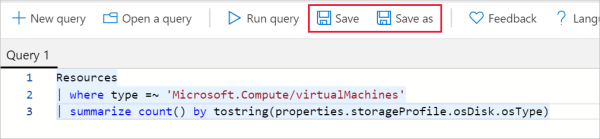
I fönstret Spara fråga anger du Räkna virtuella datorer efter operativsystem som namn.
Ändra typen till Delad fråga, ange beskrivningen till Antal virtuella datorer per operativsystemtyp och ange Prenumeration för att ange var frågeresursen skapas.
Låt kryssrutan Publicera till resursdiagram-frågor vara markerad och resursgruppens plats inställd på (USA) USA, västra centrala.
Välj Spara längst ned i fönstret Spara fråga . Flikens rubrik ändras från Fråga 1 till Räkna virtuella datorer efter operativsystem. Första gången resursgruppen resource-graph-queries används tar det längre tid än förväntat att spara när resursgruppen skapas.
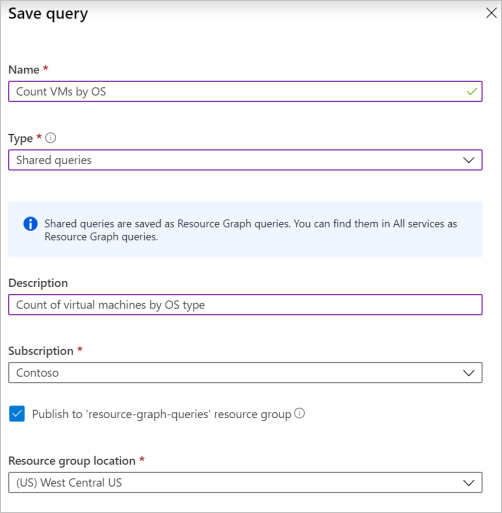
Anmärkning
Du kan avmarkera kryssrutan Publicera till resursdiagramfrågor om du vill ange namnet på en befintlig resursgrupp som den delade frågan ska sparas i. Om du använder standardnamnet resursgrupp för frågor blir delade frågor enklare att identifiera. Det gör också syftet med resursgruppen tydligare. Du kan dock välja att välja en befintlig resursgrupp av säkerhetsskäl baserat på befintliga behörigheter.
Flytta bort från Azure Resource Graph Explorer i Azure-portalen och gå sedan tillbaka till den. Observera att den sparade frågan inte längre visas och att fliken Fråga 1 har returnerats.
Välj Öppna en fråga. Kontrollera att typen är inställd på Delad fråga och att kombinationen av Prenumeration och Resursgrupp matchar där du sparade frågan. Det sparade objektet Räkna virtuella datorer efter OPERATIVSYSTEM visas nu i listan Frågenamn . Välj rubriklänken för den sparade frågan för att läsa in den på en ny flik med frågans namn. Som en delad fråga visas en ikon på fliken bredvid rubriken som anger den som delad.

Anmärkning
När en sparad fråga är öppen och fliken visar dess namn uppdateras knappen Spara med eventuella ändringar som har gjorts. Om du vill skapa en ny sparad fråga väljer du Spara som och fortsätter som om du sparade en helt ny fråga.
Identifiera delade frågor
Eftersom en delad fråga är en Resource Manager-resurs finns det flera sätt att hitta en:
- Från Resource Graph Explorer. Välj Öppna en fråga och ange typen till Delad fråga.
- Från sidan för Resource Graph-frågor i portalen.
- Från resursgruppen som den delade frågan sparades i.
- Via en fråga till Resource Graph.
Visa Resource Graph-frågor
På Azure-portalen visar sidan Resource Graph-frågor delade frågor som det inloggade kontot har åtkomst till. Den här sidan möjliggör filtrering efter namn, prenumeration, resursgrupp och andra egenskaper för Resource Graph-frågan. Du kan också tagga, exportera och ta bort Resource Graph-frågor med hjälp av det här gränssnittet.
Om du väljer en av frågorna öppnas resource graph-frågesidan. Precis som andra Resource Manager-resurser ger den här sidan en interaktiv översikt tillsammans med aktivitetsloggen, åtkomstkontroll och taggar. Du kan också använda ett resurslås direkt från den här sidan.
Gå till sidan Resource Graph-frågor på portalmenyn genom att välja Alla tjänster eller genom att använda Azure-sökrutan överst på alla sidor. Sök efter och välj Resource Graph Explorer.
Visa en lista över resursgruppers resurser
Resource Graph-frågan visas tillsammans med andra resurser som ingår i en resursgrupp. Om du väljer Resource Graph-frågan öppnas sidan för den frågan. Alternativen för ellips- och snabbmenyer som utlöses av välj och håll (eller högerklicka) fungerar på samma sätt som på resource graph-frågesidan.
Frågeresursdiagram
Du hittar Resource Graph-frågor via en fråga till Resource Graph. Följande Resource Graph-fråga begränsar efter typ Microsoft.ResourceGraph/queriesoch använder project sedan för att endast visa namn, tidsförändring och själva frågan:
Resources
| where type == "microsoft.resourcegraph/queries"
| project name, properties.timeModified, properties.query
Köra en delad fråga
En delad Resource Graph-fråga kan köras med syntaxen {{shared-query-uri}} (förhandsversion). Mer information finns i Syntax för delad fråga.
Ta bort en delad fråga
Om en delad fråga inte längre behövs tar du bort den. Genom att ta bort en delad fråga tar du bort motsvarande Resource Manager-resurs. Alla instrumentpaneler som resultatdiagrammet fästs på visar nu ett felmeddelande. När felmeddelandet visas använder du knappen Ta bort från instrumentpanelen för att rensa instrumentpanelen.
Du kan ta bort en delad fråga via följande gränssnitt:
- Sidan för Resource Graph-frågeförfrågningar
- Resource Graph-frågesida
- Sidan Öppna en fråga i Resource Graph Explorer
- Sidan Resursgrupper
Rensa resurser
När du är klar med den här självstudien tar du bort de privata och delade frågor som du skapade om du inte längre vill ha dem.
Nästa steg
I den här självstudien har du skapat privata och delade frågor. Om du vill veta mer om resource graph-språket fortsätter du till informationssidan för frågespråket.